הסרת התקנת אובונטו ממגף כפולהגדרה ושחזור של Windows זה משהו שמשתמשים המחפשים להפסיק להשתמש בלינוקס רוצים לדעת. למרבה הצער, לא הרבה מידע קיים למשתמשים חדשים, וכתוצאה מכך, רבים המנסים למחוק את אובונטו ממערך האתחול הכפול של חלונות / לינוקס שוברים לרוב את המחשבים שלהם.
במדריך זה נעבור לעומק כיצד לעשות זאתהסר לחלוטין את Ubuntu מהמחשב שלך ושחזר את מנהל האתחול של Windows. עם זאת, לפני שנתחיל, אנא גבה את כל הנתונים הקריטיים ממחיצת Windows שלך לכונן קשיח חיצוני כדי למנוע אובדן נתונים במקרה של תאונה. הקפד גם לגבות את הנתונים שלך בהתקנת אובונטו, מכיוון שהם יימחקו במהלך תהליך זה.
הערה: למרות שמדריך זה מתמקד ב- Windows 10, כל מהדורה אחרונה של Windows (7/8 / 8.1) עובדת עם ההוראות במדריך זה, אם כי פונקציות התיקון יהיו שונות זו מזו.
צור דיסק USB להתקנה של Windows
תיקון מערכת כך שהיא לא תיטען עודאובונטו ורק Windows פועל בה מתחיל ביצירת דיסק התקנה של חלונות, שכן דיסק ההתקנה, בנוסף לבוא עם גרסה חדשה של Windows, כולל כמה כלי עזר לשחזור בהם אנו יכולים להשתמש בכדי להסיר את אובונטו.

כדי ליצור דיסק התקנה של Windows במחשב שלךמחיצת אובונטו, הורד עותק בחינם של Windows 10 ממירקוסופט ופעל לפי מדריך זה כדי ללמוד כיצד ליצור דיסק התקנה. או טען למחיצת Windows במערכת שלך, הורד את Windows וצור את הדיסק החי USB שלך עם יישום זה כאן.
כשיוצר הדיסק, הפעל מחדש את המחשב וטען במערכת ההתקנה של Windows. יתכן שתצטרך לגשת להגדרות ה- BIOS שלך כדי לאתחל מ- USB.
נקה את מטען האתחול של Grub
כשדיסק ה- USB להתקנת Windows נוצר ומוכן לדרך, הגיע הזמן לעשות את הצעד הראשון בהסרת ההתקנה של אובונטו לינוקס: פינוי המסך של גרסת האתחול של Grub שמופיע במהלך אתחול מחדש.
כדי להיפטר ממסך האתחול דרך USB ההתקנה של Windows, עליך לבחור בלחצן "תיקון המחשב שלי" ואחריו "פותר בעיות."
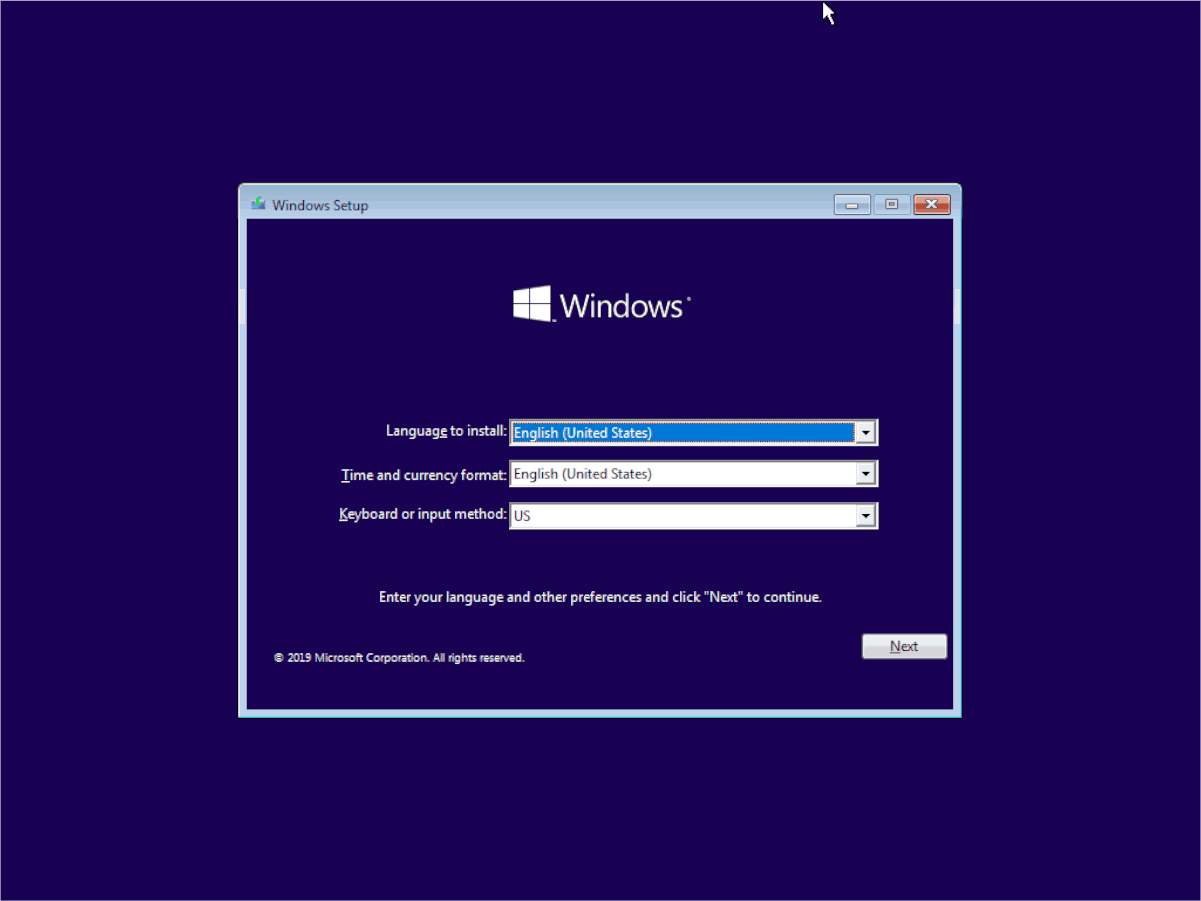
לאחר שתבחר באפשרות פתרון בעיות, תעשה זאתיובא למסך כחול עם כמה כלים לתיקון התקנת Windows 10 שאינה עובדת. חפש את האפשרות "שורת פקודה" ובחר אותה עם העכבר כדי לגשת לשורת הפקודה ב- Windows 10 למחשב האישי שלך.
בתוך חלון שורת הפקודה בדיסק ההתקנה של Windows 10, יש להפעיל רק פקודה אחת. פקודה זו תגדיר את מנהל האתחול של Windows כאפשרות ברירת המחדל של האתחול במחשב שלך.
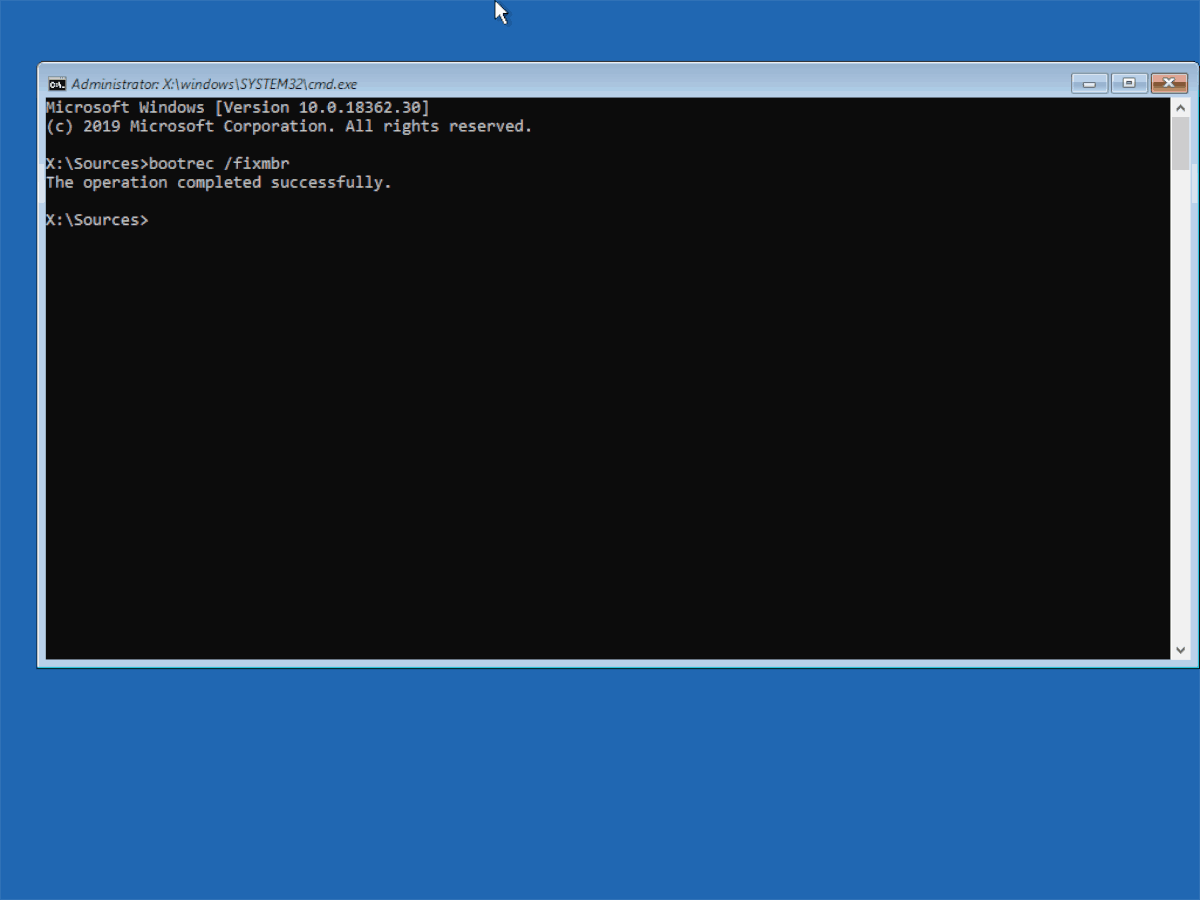
bootrec /fixmbr
לאחר הפעלת bootrec הפקודה בדיסק ההתקנה של Windows 10, הקלד את יציאה פקודה לחזור למסך בחירת התיקון. לאחר מכן, הפעל מחדש את המחשב שלך, ונתק את ה- USB, מכיוון שכבר אין צורך להיפטר מאובונטו.
מחק מחיצות של אובונטו
כעת, כאשר טוען האתחול של אובונטו מוסר כ-כברירת מחדל במחשב שלך, הגיע הזמן למחוק את אובונטו מהכונן הקשיח. הדרך לעשות זאת היא באמצעות עורך מחיצות שמגיע עם Windows 10. כדי לגשת לעורך המחיצה של Windows 10, התחל על ידי לחיצה על המקש Win + S מקש במקלדת. משם, הקלד "מחיצה" ותופיע תוצאת חיפוש שאומרת "צור ועצב מחיצות בדיסק הקשיח". לחץ על תוצאת חיפוש זו כדי להפעיל את כלי העריכה למחיצות Windows 10.
בתוך עורך המחיצות של Windows 10, תעשה זאתשימו לב ללא מעט מחיצות בכונן הקשיח הראשי. מחיצות אלה מסומנות על ידי "נפח" ברשימה היורדת. עיין ברשימה וקבע אילו קשורים ל- Windows. לאחר שהבנתם מהם הכרכים של חלונות, רשמו אותם על דף נייר כדי להבטיח שלא תמחקו אותם בטעות.
הערה: עם UEFI, התעלם מכל מחיצות Fat32, כמו bootrec הפקודה כותבת מחדש את האתחול של לינוקס, לכן מחיקה אינה נחוצה.
לאחר שתבחין במחיצות הקשורות לחלונות, מצא את הקשור לאובונטו פעם אחת. לאלו אין כל תווית כונן, או מידע אחר, פרט ל"מחיצה ראשונית בריאה ".
בחר את המחיצה במערך הגרפי עםהעכבר. לאחר שתבחר, לחץ באמצעות לחצן העכבר הימני על המחיצה כדי לפתוח את תפריט העכבר באמצעות לחצן העכבר הימני. משם, עיין בתפריט העכבר ובחר באפשרות "מחק נפח".
ברגע שתבחר בלחצן "מחק נפח",תופיע הודעה האומרת "המחיצה שנבחרה לא נוצרה על ידי Windows ועשויה להכיל נתונים המוכרים על ידי מערכות הפעלה אחרות. האם ברצונך למחוק מחיצה זו? "בחר באפשרות" כן "כדי להסיר את מחיצת אובונטו.
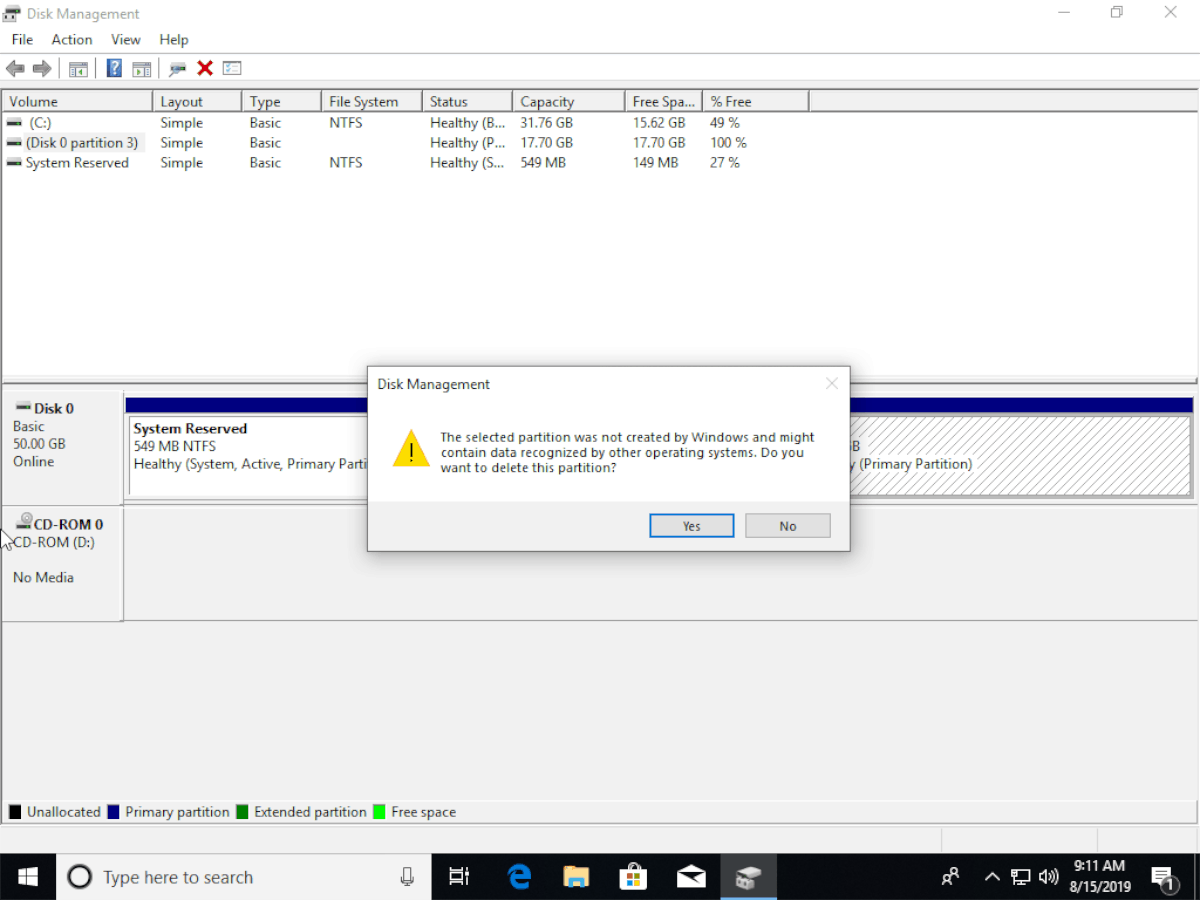
עם הסרת המחיצה, לחץ באמצעות לחצן העכבר הימני על השטח הפנוי שתופס כעת את המחיצה הישנה וצור נפח חדש, הרחב את השטח הפנוי הקיים ל- Windows וכו '. ואז, הפעל מחדש את המחשב האישי שלך.
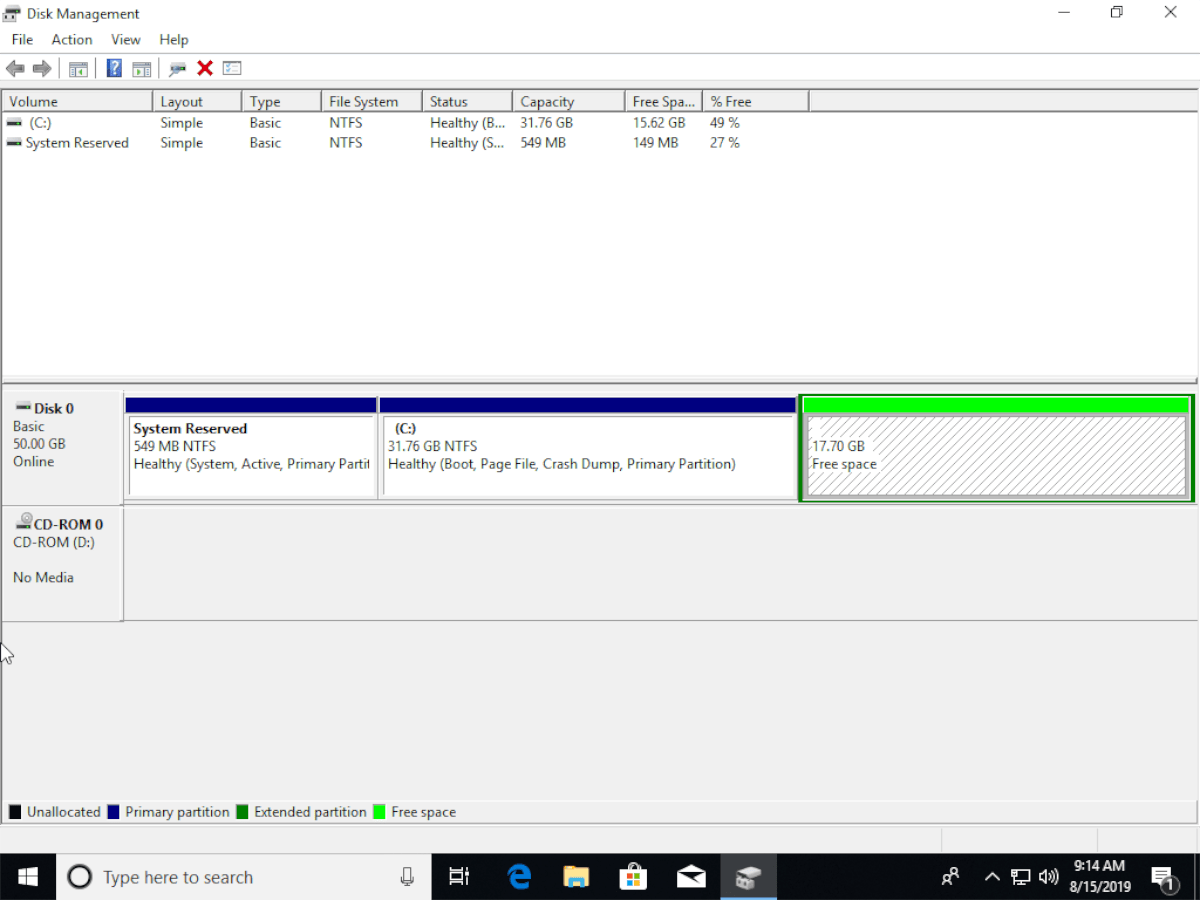
כשתתחבר למחשב שלך, תאתחל ישירות ל- Windows, ואובונטו לינוקס תיעלם מהמערכת!
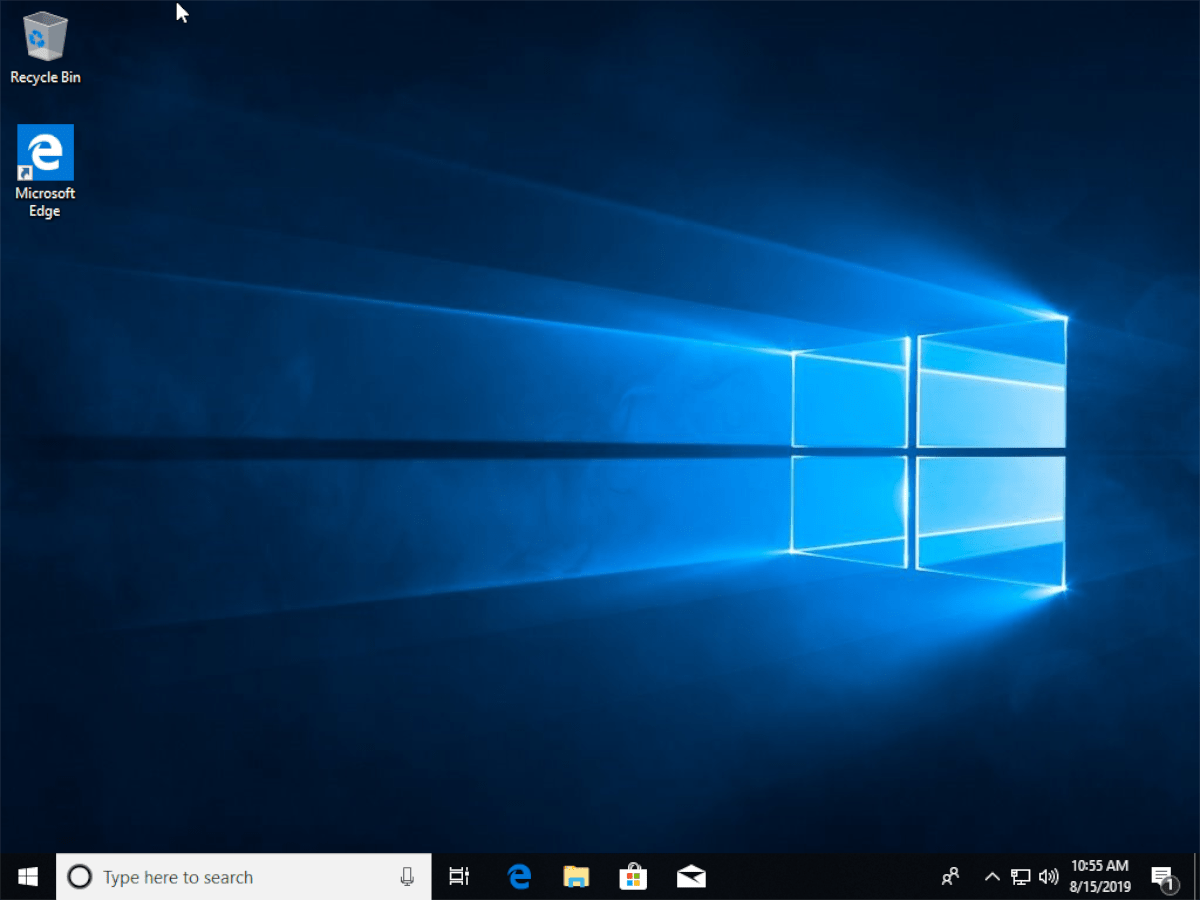













הערות